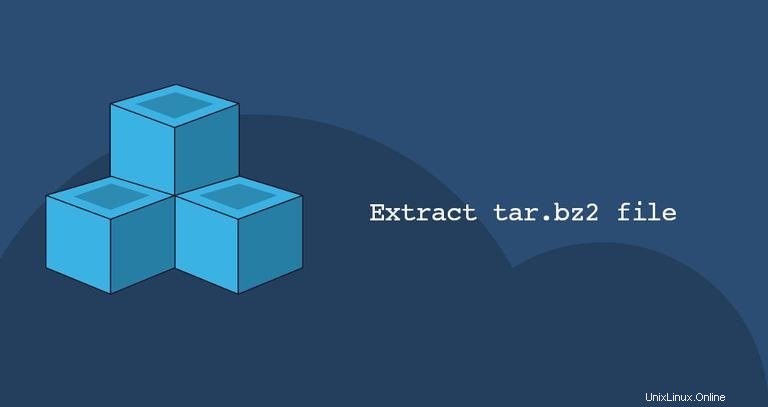
tar perintah memungkinkan Anda untuk membuat dan mengekstrak arsip tar. Mendukung berbagai macam program kompresi seperti gzip, bzip2, lzip, lzma, lzop, xz dan kompres.
Bzip2 adalah salah satu algoritma paling populer untuk mengompresi file tar. Menurut konvensi, nama arsip tar dikompresi dengan bzip2 diakhiri dengan .tar.bz2 atau .tbz2 .
Dalam tutorial ini, kami akan menjelaskan cara mengekstrak (atau unzip) tar.bz2 dan tbz2 arsip menggunakan tar perintah.
Mengekstrak File tar.bz2 #
Sebagian besar distribusi Linux dan macOS dilengkapi dengan tar utilitas pra-instal secara default.
Untuk mengekstrak file tar.bz2, gunakan --extract (-x ) dan tentukan nama file arsip setelah -f pilihan:
tar -xf archive.tar.bz2
tar perintah otomatis mendeteksi jenis kompresi dan mengekstrak arsip. Perintah yang sama dapat digunakan untuk mengekstrak arsip tar yang dikompresi dengan algoritme lain seperti .tar.gz atau atau .tar.xz .
Jika Anda adalah pengguna Desktop dan baris perintah bukan milik Anda, Anda dapat menggunakan Manajer file Anda. Untuk mengekstrak (unzip) file tar.bz2 cukup klik kanan file yang ingin Anda ekstrak dan pilih "Ekstrak". Pengguna Windows akan membutuhkan alat bernama 7zip untuk mengekstrak file tar.bz2.
Untuk keluaran yang lebih verbose, gunakan -v pilihan. Opsi ini memberi tahu tar untuk menampilkan nama file yang sedang diekstrak di terminal.
tar -xvf archive.tar.bz2
Secara default, tar akan mengekstrak konten arsip di direktori kerja saat ini. Gunakan --directory (-C ) untuk mengekstrak file arsip di direktori tertentu:
Misalnya, untuk mengekstrak konten arsip ke /home/linuxize/files direktori, Anda akan mengetik:
tar -xf archive.tar.bz2 -C /home/linuxize/filesMengekstrak File Tertentu dari File tar.bz2 #
Untuk mengekstrak file tertentu dari file tar.bz2, tambahkan daftar nama file yang dipisahkan spasi untuk diekstraksi setelah nama arsip:
tar -xf archive.tar.bz2 file1 file2
Saat mengekstrak file, Anda harus memberikan nama persisnya termasuk jalurnya, seperti yang dicetak saat --list (-t ) opsi digunakan.
Mengekstrak satu atau lebih direktori dari arsip sama dengan mengekstrak banyak file:
tar -xf archive.tar.bz2 dir1 dir2Jika Anda mencoba mengekstrak file yang tidak ada di arsip, pesan kesalahan seperti berikut akan ditampilkan:
tar -xf archive.tar.bz2 READMEtar: README: Not found in archive
tar: Exiting with failure status due to previous errors
--wildcards opsi memungkinkan Anda untuk mengekstrak file dari file tar.bz2 berdasarkan pola wildcard. Pola harus dikutip untuk mencegah shell menafsirkannya.
Misalnya, untuk mengekstrak hanya file yang namanya diakhiri dengan .md (File penurunan harga), Anda akan menggunakan:
tar -xf archive.tar.bz2 --wildcards '*.md'Mengekstrak File tar.bz2 dari stdin #
Saat mengekstrak file tar.bz2 terkompresi dengan membaca arsip dari input standar (biasanya melalui pemipaan), Anda harus menentukan opsi dekompresi. -j opsi memberitahu tar bahwa file dikompres dengan bzip2.
Pada contoh di bawah ini kami mengunduh sumber Vim menggunakan wget perintah dan pipa outputnya ke tar perintah:
wget -c ftp://ftp.vim.org/pub/vim/unix/vim-8.1.tar.bz2 -O - | sudo tar -xj
Jika Anda tidak menentukan opsi dekompresi, tar akan menunjukkan kepada Anda opsi mana yang harus Anda gunakan:
tar: Archive is compressed. Use -j option
tar: Error is not recoverable: exiting now
Mendaftarkan File tar.bz2 #
Untuk membuat daftar konten file tar.bz2, gunakan --list (-t ) pilihan:
tar -tf archive.tar.bz2Outputnya akan terlihat seperti ini:
file1
file2
file3
Jika Anda menambahkan --verbose (-v ) opsi, tar akan mencetak lebih banyak informasi, seperti pemilik, ukuran file, cap waktu ..etc:
tar -tvf archive.tar.bz2-rw-r--r-- linuxize/users 0 2019-02-15 01:19 file1
-rw-r--r-- linuxize/users 0 2019-02-15 01:19 file2
-rw-r--r-- linuxize/users 0 2019-02-15 01:19 file3
Kesimpulan #
tar.bz2 file adalah arsip Tar yang dikompres dengan Bzip2. Untuk mengekstrak file tar.bz2, gunakan tar -xf perintah diikuti dengan nama arsip.
Jika Anda memiliki pertanyaan, silakan tinggalkan komentar di bawah.